对等网络配置及网络资源共享
- 格式:doc
- 大小:637.77 KB
- 文档页数:8

实训一组建对等网一、实训目的1.通过此实验,理解对等网的基本概念、特点。
2.掌握对等网的组建方法和对等网中资源共享的设置方法。
二、实训内容1.组建由2台计算机构成的对等网。
2.组建由3台计算机构成的对等网。
3.测试对等网的连通性、对等网中的资源共享。
三、实训设备1.RJ45交叉线1根:2.RJ45直通线交叉线3根:3.四口交换机1台,本例使用D-link;4.实验用计算机3台(装Windows XP操作系统且安装有网卡):四、预备知识1.对等网对等网也称工作组网,在这种体系架构下,网内成员地位都是对等的,网络中不存在管理或服务核心的主机,即各个主机间无主从之分,并没有客户机和服务器的区別。
在对等网中没有域,只有工作组。
由于工作组的概念没有域的概念那样广,因此在对等网组建时不需要进行域的配苣,而只需对工作组进行配置。
对等网中所包含的计算机数量一般不多,通常限制在一个小型机构或部门内部,各主机之间的对等交换数据和信息。
网络中任一台计算机既可作为网络服务器,为其它计算机提供共享资源,也可作为工作站,用来分享英它网络服务器所共享的资源。
通过对等网可以实现部门或组织内部数据资源、软件资源、硬件资源的共享。
对等网网络具有结构简单,易于实现,网络成本低, 网络建设和维护简单,网络组建方式灵活,可选用的传输介质较多等优点。
英不足之处在于网络支持的用户数量较少,网络性能较低,网络安全及保密性差,文件管理分散,计算机资源占用大。
2.TCP/IP 协议TCP/IP (Transmission Control Protocol/Internet Protocol)传输控制协议/网际协议,也称为网络通讯协议。
该协议是一个四层的分层体系结构,是一组由TCP协议和IP协议以及其他的协议组合在一起构成的协议族,是Internet最基本的协议之一。
TCP/IP协议左义了电子设备如何连入因特网,以及数据在网络之间传输的标准。
在该协议中,传输控制协议(TCP, Transmission Control Protoco 1)是而向连接的,能够提供可靠的交付,该协议负责收集文件信息或者将大的文件拆分成适合在网络上传输的包,当数据通过网络传到达接收端的TCP层,接收端的TCP层根据协议规泄将包还原为原始文件。
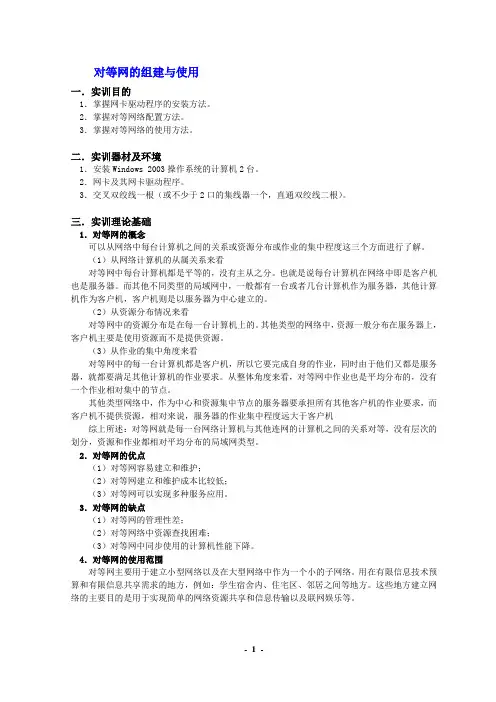
对等网的组建与使用一.实训目的1.掌握网卡驱动程序的安装方法。
2.掌握对等网络配置方法。
3.掌握对等网络的使用方法。
二.实训器材及环境1.安装Windows 2003操作系统的计算机2台。
2.网卡及其网卡驱动程序。
3.交叉双绞线一根(或不少于2口的集线器一个,直通双绞线二根)。
三.实训理论基础1.对等网的概念可以从网络中每台计算机之间的关系或资源分布或作业的集中程度这三个方面进行了解。
(1)从网络计算机的从属关系来看对等网中每台计算机都是平等的,没有主从之分。
也就是说每台计算机在网络中即是客户机也是服务器。
而其他不同类型的局域网中,一般都有一台或者几台计算机作为服务器,其他计算机作为客户机,客户机则是以服务器为中心建立的。
(2)从资源分布情况来看对等网中的资源分布是在每一台计算机上的。
其他类型的网络中,资源一般分布在服务器上,客户机主要是使用资源而不是提供资源。
(3)从作业的集中角度来看对等网中的每一台计算机都是客户机,所以它要完成自身的作业,同时由于他们又都是服务器,就都要满足其他计算机的作业要求。
从整体角度来看,对等网中作业也是平均分布的,没有一个作业相对集中的节点。
其他类型网络中,作为中心和资源集中节点的服务器要承担所有其他客户机的作业要求,而客户机不提供资源,相对来说,服务器的作业集中程度远大于客户机综上所述:对等网就是每一台网络计算机与其他连网的计算机之间的关系对等,没有层次的划分,资源和作业都相对平均分布的局域网类型。
2.对等网的优点(1)对等网容易建立和维护;(2)对等网建立和维护成本比较低;(3)对等网可以实现多种服务应用。
3.对等网的缺点(1)对等网的管理性差;(2)对等网络中资源查找困难;(3)对等网中同步使用的计算机性能下降。
4.对等网的使用范围对等网主要用于建立小型网络以及在大型网络中作为一个小的子网络。
用在有限信息技术预算和有限信息共享需求的地方,例如:学生宿舍内、住宅区、邻居之间等地方。
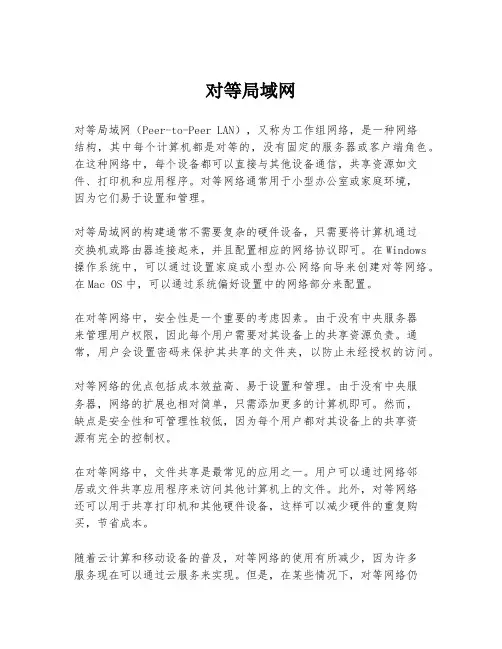
对等局域网对等局域网(Peer-to-Peer LAN),又称为工作组网络,是一种网络结构,其中每个计算机都是对等的,没有固定的服务器或客户端角色。
在这种网络中,每个设备都可以直接与其他设备通信,共享资源如文件、打印机和应用程序。
对等网络通常用于小型办公室或家庭环境,因为它们易于设置和管理。
对等局域网的构建通常不需要复杂的硬件设备,只需要将计算机通过交换机或路由器连接起来,并且配置相应的网络协议即可。
在Windows 操作系统中,可以通过设置家庭或小型办公网络向导来创建对等网络。
在Mac OS中,可以通过系统偏好设置中的网络部分来配置。
在对等网络中,安全性是一个重要的考虑因素。
由于没有中央服务器来管理用户权限,因此每个用户需要对其设备上的共享资源负责。
通常,用户会设置密码来保护其共享的文件夹,以防止未经授权的访问。
对等网络的优点包括成本效益高、易于设置和管理。
由于没有中央服务器,网络的扩展也相对简单,只需添加更多的计算机即可。
然而,缺点是安全性和可管理性较低,因为每个用户都对其设备上的共享资源有完全的控制权。
在对等网络中,文件共享是最常见的应用之一。
用户可以通过网络邻居或文件共享应用程序来访问其他计算机上的文件。
此外,对等网络还可以用于共享打印机和其他硬件设备,这样可以减少硬件的重复购买,节省成本。
随着云计算和移动设备的普及,对等网络的使用有所减少,因为许多服务现在可以通过云服务来实现。
但是,在某些情况下,对等网络仍然是一个有效的解决方案,特别是在需要直接设备间通信和资源共享的环境中。
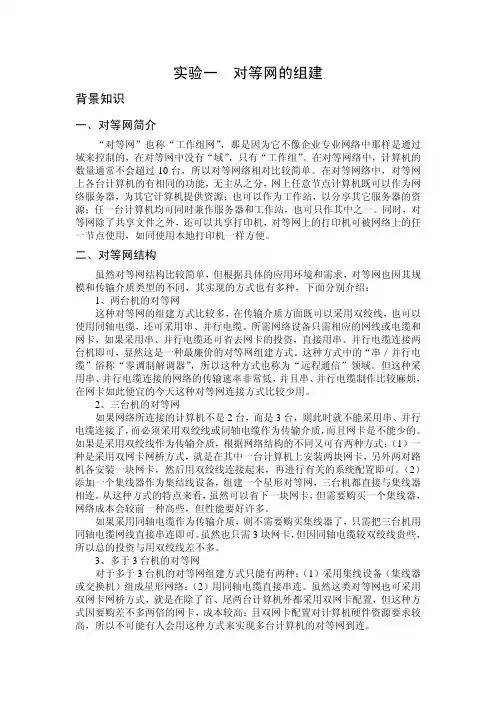
实验一背景知识一、对等网简介对等网的组建“对等网”也称“工作组网” ,那是因为它不像企业专业网络中那样是通过 域来控制的,在对等网中没有“域” ,只有“工作组” 。
在对等网络中,计算机的 数量通常不会超过 10 台,所以对等网络相对比较简单。
在对等网络中,对等网 上各台计算机的有相同的功能,无主从之分,网上任意节点计算机既可以作为网 络服务器,为其它计算机提供资源;也可以作为工作站,以分享其它服务器的资 源;任一台计算机均可同时兼作服务器和工作站,也可只作其中之一。
同时,对 等网除了共享文件之外,还可以共享打印机,对等网上的打印机可被网络上的任 一节点使用,如同使用本地打印机一样方便。
二、对等网结构虽然对等网结构比较简单,但根据具体的应用环境和需求,对等网也因其规 模和传输介质类型的不同,其实现的方式也有多种,下面分别介绍: 1、两台机的对等网 这种对等网的组建方式比较多,在传输介质方面既可以采用双绞线,也可以 使用同轴电缆,还可采用串、并行电缆。
所需网络设备只需相应的网线或电缆和 网卡,如果采用串、并行电缆还可省去网卡的投资,直接用串、并行电缆连接两 台机即可,显然这是一种最廉价的对等网组建方式。
这种方式中的“串/并行电 缆”俗称“零调制解调器” ,所以这种方式也称为“远程通信”领域。
但这种采 用串、 并行电缆连接的网络的传输速率非常低, 并且串、 并行电缆制作比较麻烦, 在网卡如此便宜的今天这种对等网连接方式比较少用。
2、三台机的对等网 如果网络所连接的计算机不是 2 台,而是 3 台,则此时就不能采用串、并行 电缆连接了, 而必须采用双绞线或同轴电缆作为传输介质, 而且网卡是不能少的。
如果是采用双绞线作为传输介质,根据网络结构的不同又可有两种方式: (1)一 种是采用双网卡网桥方式,就是在其中一台计算机上安装两块网卡,另外两对路 机各安装一块网卡,然后用双绞线连接起来,再进行有关的系统配置即可。
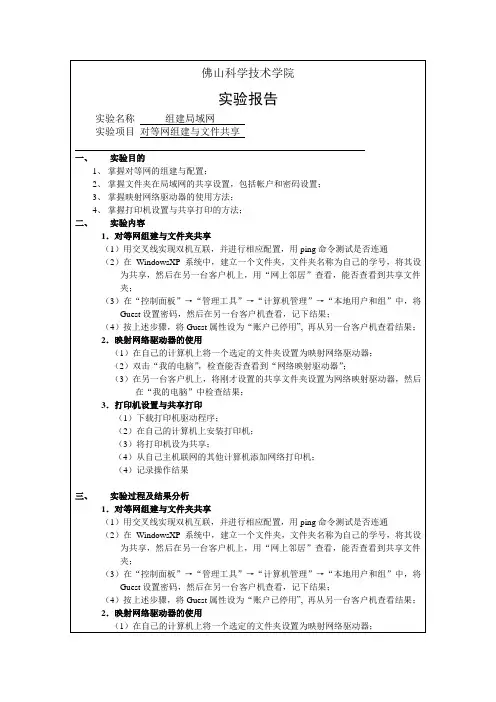
1.3启用GUEST账户
对于Windows XP,还需要启用来宾帐户“Guest”并要设置本地安全策略才能顺利实现资源共享
1.4给GUEST账户授权
在控制面板—管理工具—本地安全策略—本地策略—用户权利指派中,绝从网络访问这台计算机”策略,删除里面的“GUEST”账号。
这样其他用户就能够用Guest账号通过网络访问使用Windows XP系统的计算机了。
1.5更改访问模式
XP默认是把从网络登录的所有用户都按来宾账户处理的,
络登录也只具有来宾的权限,若遇到不能访问的情况,请尝试更改网络的访问模式。
在控制面板—管理工具—本地安全策略—本地策略—安全选项”
本地账号的共享和安全模式”策略,将默认设置“仅来宾—本地用户以来宾身份验
设置简单文件共享
2.1Windows默认采用的是简单文件共享。
双击【我的电脑】图标,选择“工具—文
件夹选项—查看”,勾选“使用简单文件共享”
两台主机的IP设置在要同一网段,主机一的IP地址为:192.168.0.1地址为:192.168.0.2。
在网络里面可以看到其他主机的共享文件,则说明两台主机已经相连,的测试图如下,说明已经相连。
在“开始菜单”中“打印机和传真”添加打印机。
当连接设备时,系统会自动检测设备并安装驱动。
添加打印机设置使用默认设置就可以了。
设备安装情况如下:
在安装时将打印时设置为共享打印机,这里共享的其实不是打印机本身,
从计算机可以看到设备的共享情况:。
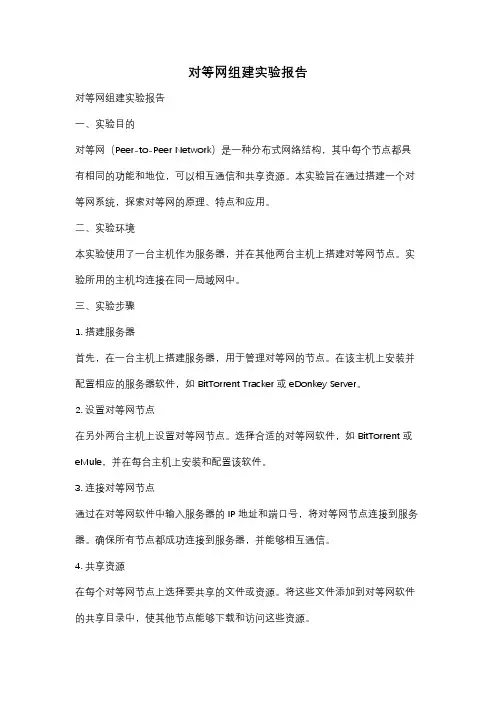
对等网组建实验报告对等网组建实验报告一、实验目的对等网(Peer-to-Peer Network)是一种分布式网络结构,其中每个节点都具有相同的功能和地位,可以相互通信和共享资源。
本实验旨在通过搭建一个对等网系统,探索对等网的原理、特点和应用。
二、实验环境本实验使用了一台主机作为服务器,并在其他两台主机上搭建对等网节点。
实验所用的主机均连接在同一局域网中。
三、实验步骤1. 搭建服务器首先,在一台主机上搭建服务器,用于管理对等网的节点。
在该主机上安装并配置相应的服务器软件,如BitTorrent Tracker或eDonkey Server。
2. 设置对等网节点在另外两台主机上设置对等网节点。
选择合适的对等网软件,如BitTorrent或eMule,并在每台主机上安装和配置该软件。
3. 连接对等网节点通过在对等网软件中输入服务器的IP地址和端口号,将对等网节点连接到服务器。
确保所有节点都成功连接到服务器,并能够相互通信。
4. 共享资源在每个对等网节点上选择要共享的文件或资源。
将这些文件添加到对等网软件的共享目录中,使其他节点能够下载和访问这些资源。
5. 下载资源通过对等网软件搜索其他节点共享的资源,并选择要下载的文件。
启动下载任务,并观察下载速度和进度。
6. 上传资源当下载任务完成后,选择将下载的资源继续共享给其他节点。
将下载的文件移动到共享目录中,并确保其他节点能够找到和下载这些资源。
四、实验结果与分析通过以上实验步骤,成功搭建了一个对等网系统,并进行了资源共享和下载。
观察实验结果,可以得出以下结论:1. 分布式网络结构:对等网系统中的每个节点都具有相同的功能和地位,没有中心化的控制节点。
每个节点可以作为服务器和客户端,相互之间进行通信和资源共享。
2. 高效的资源下载:由于对等网系统中的每个节点都可以提供资源下载,因此可以充分利用网络带宽和计算资源,实现高效的资源下载和分发。
3. 网络负载均衡:对等网系统中的节点可以根据网络负载情况自动选择最优的下载源,实现网络负载均衡。

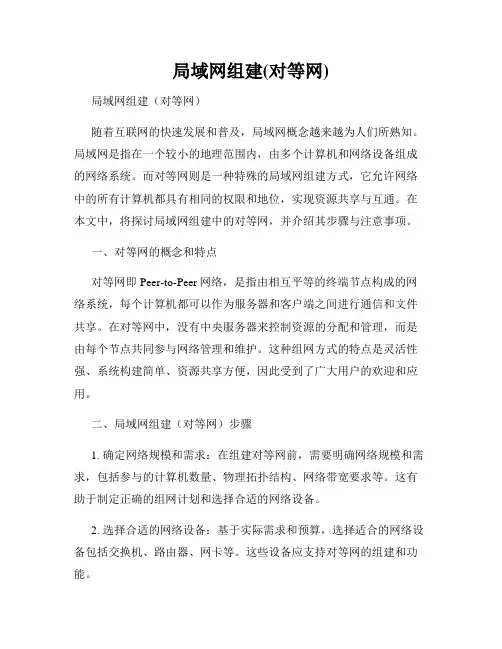
局域网组建(对等网)局域网组建(对等网)随着互联网的快速发展和普及,局域网概念越来越为人们所熟知。
局域网是指在一个较小的地理范围内,由多个计算机和网络设备组成的网络系统。
而对等网则是一种特殊的局域网组建方式,它允许网络中的所有计算机都具有相同的权限和地位,实现资源共享与互通。
在本文中,将探讨局域网组建中的对等网,并介绍其步骤与注意事项。
一、对等网的概念和特点对等网即Peer-to-Peer网络,是指由相互平等的终端节点构成的网络系统,每个计算机都可以作为服务器和客户端之间进行通信和文件共享。
在对等网中,没有中央服务器来控制资源的分配和管理,而是由每个节点共同参与网络管理和维护。
这种组网方式的特点是灵活性强、系统构建简单、资源共享方便,因此受到了广大用户的欢迎和应用。
二、局域网组建(对等网)步骤1. 确定网络规模和需求:在组建对等网前,需要明确网络规模和需求,包括参与的计算机数量、物理拓扑结构、网络带宽要求等。
这有助于制定正确的组网计划和选择合适的网络设备。
2. 选择合适的网络设备:基于实际需求和预算,选择适合的网络设备包括交换机、路由器、网卡等。
这些设备应支持对等网的组建和功能。
3. 设置IP地址和子网掩码:在对等网中,需要为每台计算机设置唯一的IP地址和相应的子网掩码,以实现节点之间的通信。
确保IP地址和子网掩码配置的正确性和统一性。
4. 安装共享文件系统:对等网的一个重要功能是文件共享,可以通过安装适当的共享文件系统来实现。
例如,可以使用Windows操作系统自带的文件共享功能或者第三方共享软件。
5. 配置网络共享权限:为了确保对等网的安全性和稳定性,对共享的文件和打印机进行权限管理是必要的。
在每台计算机上设置访问权限,并定期更新和维护这些权限。
6. 测试和调整:组建对等网后,需要进行测试和调整,确保网络的正常运行和资源的顺利共享。
可以进行网络传输速度测试、文件共享测试等,根据测试结果进行必要的调整和优化。
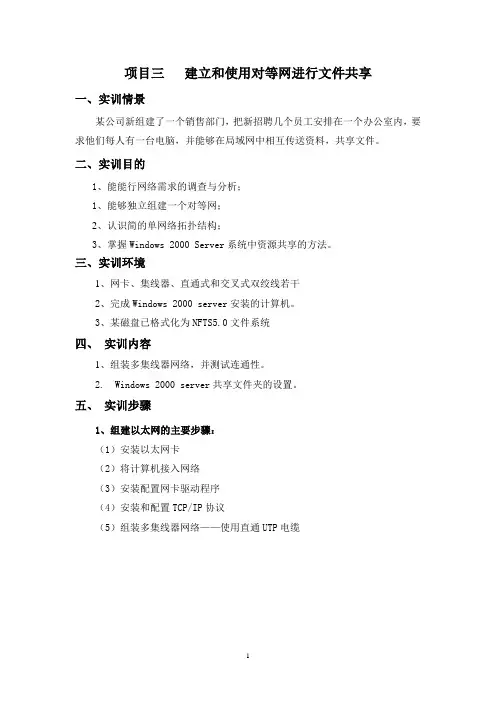
项目三建立和使用对等网进行文件共享一、实训情景某公司新组建了一个销售部门,把新招聘几个员工安排在一个办公室内,要求他们每人有一台电脑,并能够在局域网中相互传送资料,共享文件。
二、实训目的1、能能行网络需求的调查与分析;1、能够独立组建一个对等网;2、认识简的单网络拓扑结构;3、掌握Windows 2000 Server系统中资源共享的方法。
三、实训环境1、网卡、集线器、直通式和交叉式双绞线若干2、完成Windows 2000 server安装的计算机。
3、某磁盘已格式化为NFTS5.0文件系统四、实训内容1、组装多集线器网络,并测试连通性。
2. Windows 2000 server共享文件夹的设置。
五、实训步骤1、组建以太网的主要步骤:(1)安装以太网卡(2)将计算机接入网络(3)安装配置网卡驱动程序(4)安装和配置TCP/IP协议(5)组装多集线器网络——使用直通UTP电缆(6)组装多集线器网络——使用交叉UTP电缆2、组建完毕后,查看网络是否连通,测试方法有:(1)观察集线器和网卡状态指示灯的变化将网线一端插入集线器的RJ45端口,一端插入网卡的RJ45端口,这时观察端口边的指示灯变化情况。
如果指示灯亮,表明网络连接正常;如果指示灯亮,并且闪,表明这时有数据传输。
(2)利用高层命令和软件(如ping命令等)3、资源共享当几台PC机连接成上面简单的局域网之后最常用的功能就是数据共享。
通常在安装Windows 2000 Server时资源共享的组件就会在网络安装步骤中默认安装。
如果无法将文件夹进行共享,则请确定是否安装了“Microsoft 网络的文件和打印机共享”组件。
(1) 新建共享文件夹可以由很多方法来新建文件夹共享,例如:“我的电脑”、“资源管理器”或是“计算机管理”等都可以。
在此以资源管理器为例介绍,点击“开始”→“程序”→“附件”→“Windows 资源管理器”选项,在弹出的资源管理器窗口中用鼠标右键单击预“共享文件夹”快捷菜单的“共享”选项,弹出建立共享文件夹的对话框。
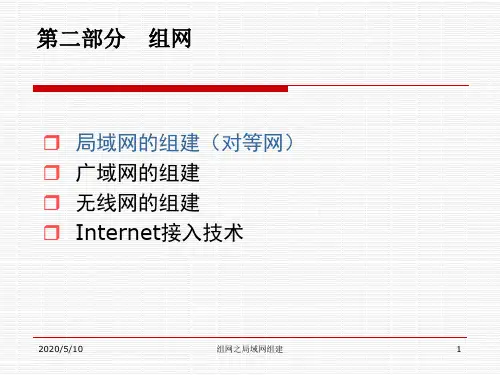
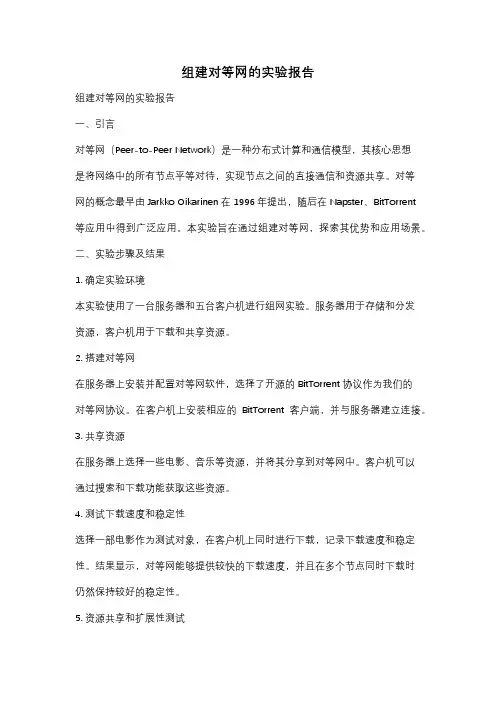
组建对等网的实验报告组建对等网的实验报告一、引言对等网(Peer-to-Peer Network)是一种分布式计算和通信模型,其核心思想是将网络中的所有节点平等对待,实现节点之间的直接通信和资源共享。
对等网的概念最早由Jarkko Oikarinen在1996年提出,随后在Napster、BitTorrent等应用中得到广泛应用。
本实验旨在通过组建对等网,探索其优势和应用场景。
二、实验步骤及结果1. 确定实验环境本实验使用了一台服务器和五台客户机进行组网实验。
服务器用于存储和分发资源,客户机用于下载和共享资源。
2. 搭建对等网在服务器上安装并配置对等网软件,选择了开源的BitTorrent协议作为我们的对等网协议。
在客户机上安装相应的BitTorrent客户端,并与服务器建立连接。
3. 共享资源在服务器上选择一些电影、音乐等资源,并将其分享到对等网中。
客户机可以通过搜索和下载功能获取这些资源。
4. 测试下载速度和稳定性选择一部电影作为测试对象,在客户机上同时进行下载,记录下载速度和稳定性。
结果显示,对等网能够提供较快的下载速度,并且在多个节点同时下载时仍然保持较好的稳定性。
5. 资源共享和扩展性测试在服务器上增加新的资源,并将其分享到对等网中。
客户机能够通过搜索功能找到这些新资源,并进行下载。
实验结果表明,对等网具有良好的资源共享和扩展性能。
三、对等网的优势和应用场景1. 去中心化对等网不依赖于中心服务器,节点之间直接通信,避免了单点故障和中心化控制。
这使得对等网在分布式存储、通信和计算等领域具有广泛应用前景。
2. 高效的资源共享对等网能够充分利用节点之间的带宽和存储资源,实现高效的资源共享。
这使得对等网在大规模文件共享、在线视频流媒体等场景下具有显著的优势。
3. 抗审查和匿名性对等网的节点之间直接通信,难以被审查和追踪。
这使得对等网在绕过网络审查、保护用户隐私等方面有着独特的价值。
4. 分布式计算对等网可以将节点的计算能力进行集合,实现分布式计算。
思路:硬件连接、软件设置、设置共享资源、访问共享资源组建与维护局域网的博客/hutiezhiyuan[订阅]实例21 Windows 2000中对等网的设置(2009-04-22 17:38:52)实现目的对于规模比较小的单位、科室或者是家庭等,拥有数目较少的计算机,但有时也有数据交换和共享的需要,如果通过软盘倒数据显然很费事,而且当需要交换的数据量较大时,仅仅用软盘已显得力不从心,如果为此而买一台专用的服务器又不划算,怎么办呢?当然有办法啦!那就是对等网。
如果您需要共享的计算机都配有网卡,另外再只需增加一台小小的HUB及几根两端已压好水晶头的网线,再将他们连接起来,通过一些小小的配置,无需添加其他软硬件,经济而方便的对等网就建成了。
在对等式(Pear-to-Pear)的网络中,不需要专门的服务器,每一台联网的电脑既是网络中的一份子,享受着联网所带来的种种好处,又能把自身的一些资源(文件、打印机等)提供给网络中的其他电脑分享,所有电脑的地位都是均等的,因此才叫做对等网络。
实现方法对等网具有组建和维护都相当容易的优点,只要完成硬件安装与连线,然后再设置好网络协议就可以了,而且在对等网中几乎可以实现跟有服务器的网络完全一样的功能。
网络中的每一台电脑都既可做服务器也可作为工作站,所以当需要把一些服务或某些可共享的设备(如打印机、调制解调器)从一台电脑上移动到另外一处时,只要稍做些改动就可维持网络的原有功能,使用起来十分方便。
本例在现有单机群的基础上简单介绍了如何选择合适的网卡、网线及如何在Windows 2000中对“网络属性”的设置来实现对等网的连接。
实现技术无论你是将现存网络升级到对等网络,或者将单机群连成对等网络,或干脆实施一个新的对等网络,首先必须清楚你的需求,并准备好相应的各种软、硬件。
个人计算机或者工作站、网卡、电缆、集线器是必须的,操作系统可以是Windows的很多版本,本例以Windows 2000为例。
学生实验报告实验课名称:计算机网络教程实验项目名称:Windows对等网中网络参数设置和资源共享姓名:马磊学号:实验一Windows对等网中网络参数设置和资源共享一、实验目的1.学习Windows支持的网络协议及设置参数的方法,加深了解网络协议对网络系统的重要作用。
2.学会使用Windows系统的三种最基本的网络协议,并了解各种协议的作用。
3.理解客户机与服务器的含义4. 了解所在系统网络组件的安装和卸载方法5.学习所在系统共享目录的设置和使用方法。
二、实验环境:Windows2000 server(xp)、对等局域网,为方便实验,每两台计算机组合成一个实验小组。
三、实验相关理论:协议是通信双方为了实现通信所进行的约定或对话规则。
双方要进行通信,必须保证使用相同的协议。
目前常见的协议有:局域网通信协议——NetBEUI(NetBios)协议;NetWare网络通信协议——IPX/SPX协议;互联网通信协议TCP/IP协议。
服务是基于通信网络之上,为实现特定应用而实现的功能模块,它是面向用户的。
它可以向网络的客户端提供应用服务,从而实现特定的应用。
客户端用于向特定的应用服务(服务器)发出请求、接收服务器端的处理结果。
它本身并不进行复杂的功能实现处理,这些工作都交给服务器端完成。
客户端所做的工作仅仅是发出请求、等待处理结果、接收处理结果。
通常客户端和服务器是成对出现,往往一个客户端对应一个服务器。
对等网络是指网络上每个计算机都把其它计算机看作是平等的或者是对等的,没有特定的计算机作为服务器。
在对等网络中的每一个计算机,当要使用网络中的某种资源时它就是客户机,当它为网络的其它用户提供某种资源时,就成为了服务器,所以在对等网络中的计算机既可作为服务器也可作为客户机。
在对等网络中可以通过共享的方法很方便地使用网络资源。
四、实验内容1.安装Windows支持的基本网络协议。
2.安装客户端网络软件。
3.安装网络服务组件。
实验三对等网的组建与文件共享【实验目的】:掌握对等网的组建;掌握文件共享;【实验器材】:交叉线、测线仪、pc机(两台为一组)、Windows 7【实验内容】:创建对等网及在对等网中进行文件共享1、何为对等网?每台计算机的地位平等,都允许使用其他计算机内部的资源,这种网就称之为对等局域网,简称对等网。
对等网,又称点对点网络(Peer To Peer),指不使用专门的服务器,各终端机既是服务提供者(服务器),又是网络服务申请者。
组建对等网的重要元件之一是网卡,各联网机均需配置一块网卡。
2、对等网的组建.首先,要有交叉线, 用测线仪测试一下交叉线是否可用.(见实验一,双绞线的制作与测试)然后,用交叉线把两台windows xp系统的pc机连接起来.连接起来后给两台pc机设置相同网段的IP地址(如:和设置完IP地址后使用Ping命令进行测试.如图(测试成功)最后,打开 <网上邻居> 选择左侧窗口 <网络任务> 中的 <查看工作机组>,将在右侧窗口显示相连的两台pc机的计算机名.这时双击Luobo-152ba447e会出现如下提示:这说明对等网已经建好,但是没有开启<网络共享和安全>.开启方法如下: 右击任意文件夹,在快捷菜单中选择<共享和安全> 出现如下提示框:选择网络共享和安全中的网络安装向导,出现网络安装向导提示框.如下图:单击下一步,下一步,出现下图选择此计算机通居民区的网关或网络上的其他计算机连接到internet.下一步,出现下图给这台计算机命名.(任意)下一步,工作组名输入.(取默认(推荐)或自己命名.) 注意: 这里的工作组名,两台计算机必须设置相同.下一步,选择启用文件和打印机共享(必须).下一步.下一步,完成.3、在对等网中共享文件.首先,选择要共享的文件,右击选择<共享和安全> 出现下图:然后, 选择<在网络上共享这个文件夹>输入共享名(也可以默认).如果让别人更改我的文件,就选上<允许网络用户更改我的文件>.点击应用或确定,共享文件完成. 文件夹将变成用手拖着的文件夹.如下图:注意事项:有时会出现如下图提示框:解决办法:1.在开始菜单运行中输入启动“本地安全策略”,本地策略 -> 用户权利分配,打开“拒绝从网络.访问这台计算机”,删除guest用户。
物联网技术与应用
对等网络配置及网络资源共享
实验报告
组员:
1.实验目的
(1)了解对等网络基本配置中包含的协议,服务和基本参数
(2)了解所在系统网络组件的安装和卸载方法
(3)学习所在系统共享目录的设置和使用方法
(4)学习安装远程打印机的方法
2.实验环境
Window8,局域网
3.实验内容
(1)查看所在机器的主机名称和网络参数,了解网络基本配置中包含的协议,服务和基本参数
(2)网络组件的安装和卸载方法
(3)设置和停止共享目录
(4)安装网络打印机
4.实验步骤
首先建立局域网络,使网络内有两台电脑
(1)“我的电脑”→“属性”,查看主机名,得知两台计算机主机名为“idea-pc”和“迦尴专属”。
打开运行输入cmd,进入窗口输入ipconfig得到相关网络参数。
局域网使用的是无线局域网。
(2)网络组件的安装和卸载方法:“网络和共享中心”→“本地连接”→“属性”即可看到网络组件,可看其描述或卸载。
“控制面板”→“卸载程序”→“启用和关闭windows功能”,找到internet 信息服务,即可启用或关闭网络功能。
(3)设置和停止共享目录(由于windows版本升高,加强了安全措施和各种权限,所以操作增加很多)
使用电脑“idea-pc”。
“打开网络和共享中心”→“更改高级选项设置”。
将专用网络,来宾或公用,所有网络中均选择启用文件夹共享选项,最下面的密码保护项选择关闭,以方便实验。
分享文件夹“第一小组实验八”,“右键文件夹属性”→“共享”→“共享”,选择四个中的一个并添加,此处选择everyone,即所有局域网内人均可以共享。
使用点脑“迦尴专属”,打开“网络”,即可发现“第一小组实验八”文件夹,双击但无法打开。
使用点脑“idea-pc”“文件夹属性”→“共享”→“高级共享”“权限”→“添加”→“高级”→“立即查找”,在查找出的选项中选择everyone并确定,勾选完全控制并确定。
此时就可以打开文件夹并复制下载其中内容。
但无法对内容进行修改。
使用点脑“idea-pc”,“文件夹属性”→“安全”→“编辑”→“勾选完全控制”
此时即可对文件夹的内容进行修改或写入。
此时即完成了文件夹的共享,另一台电脑想共享文件同样如此。
停止分享则打开“文件夹属性”→“共享”→“高级共享”中勾掉共享。
(4)安装网络打印机:将服务器上的打印机安装到本地
由于没有打印机,所以会显示找不到设备。
5.实验总结
这种网络是对等网络,每个计算机把其他计算机都看作平等的,没有特定的计算机做服务器,这种网络没有所谓中心节点,任何节点出了问题都不会影响网络运行,对等网络占用的宽带,产生的流量大。
该网络常用于文件共享,十分便利,但容易为盗版传播提供方式。